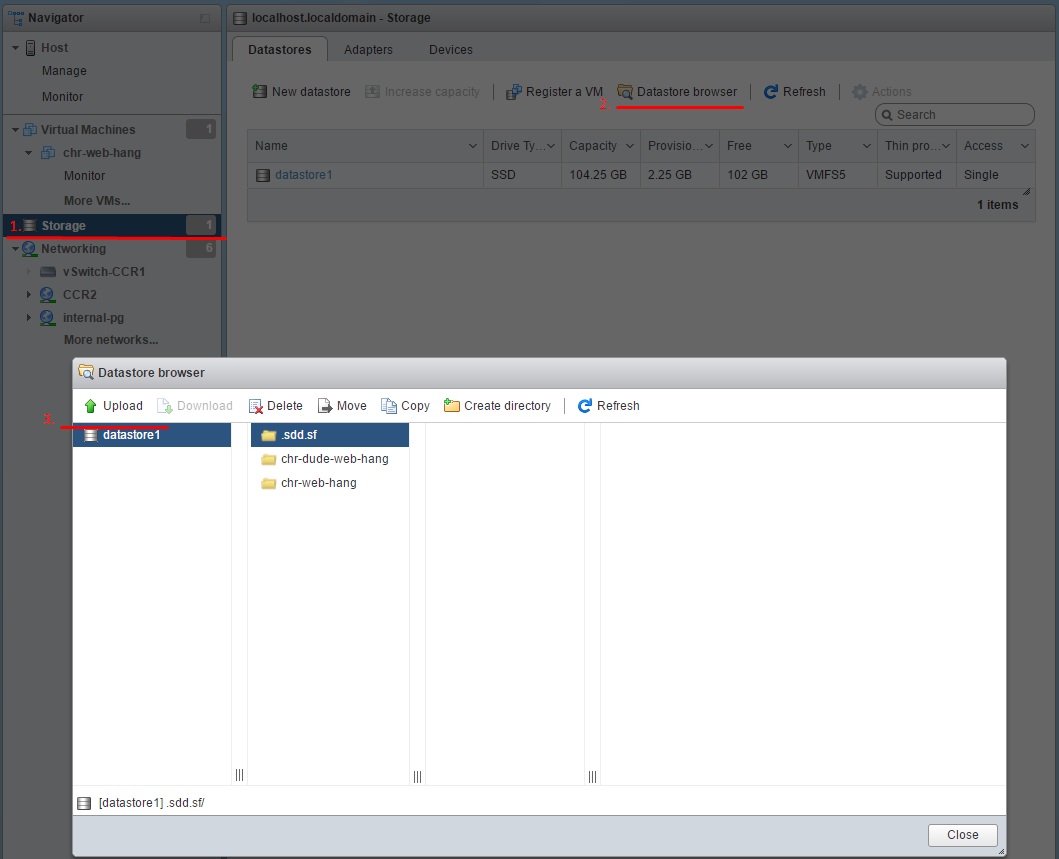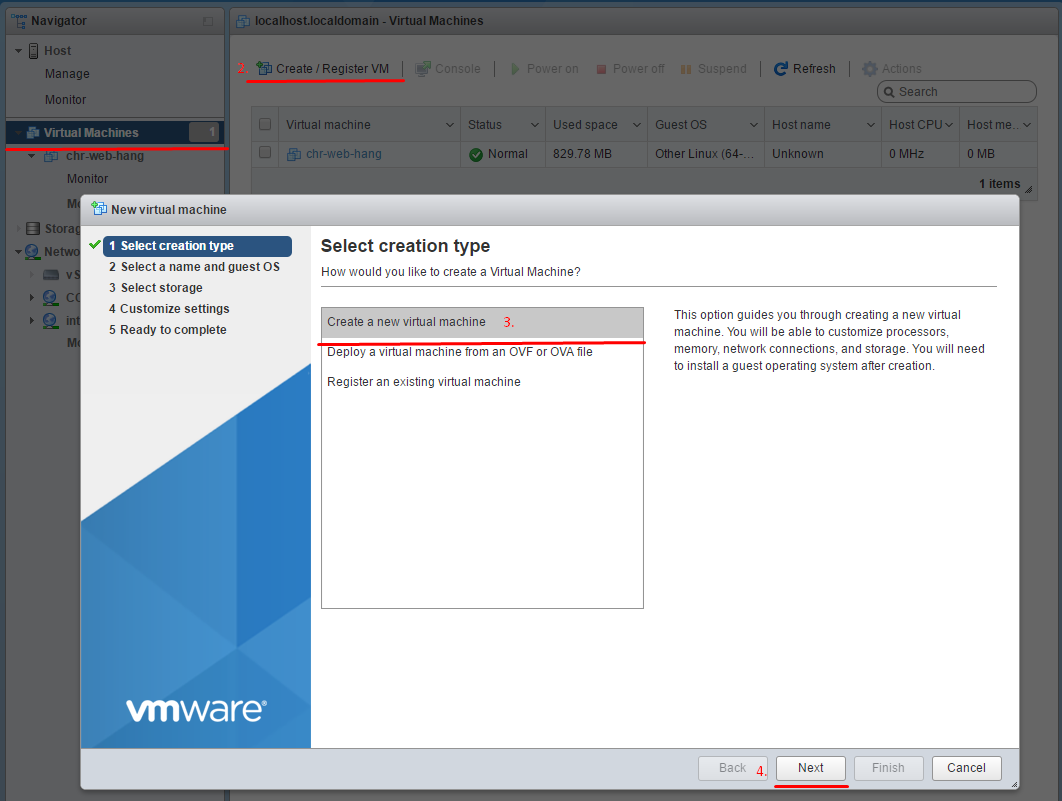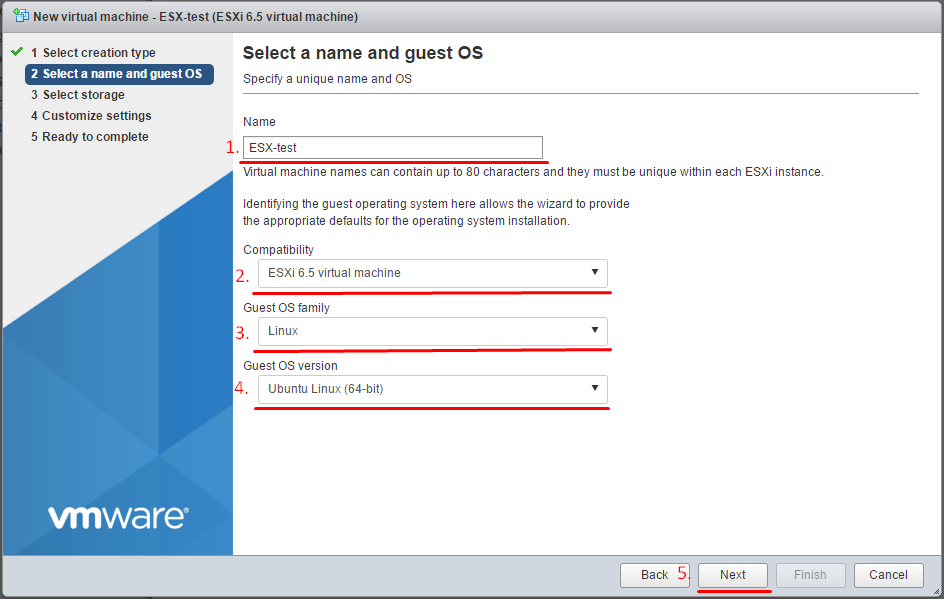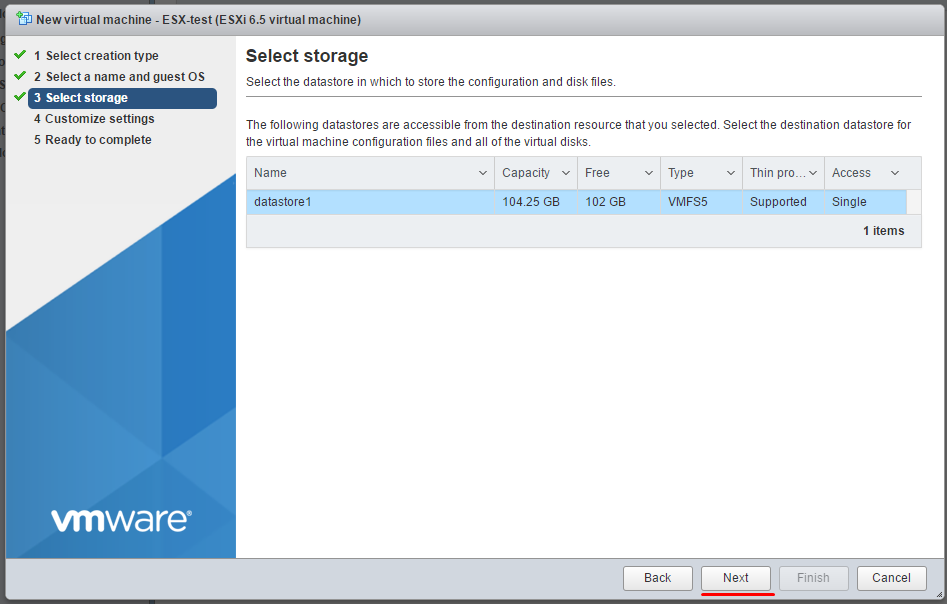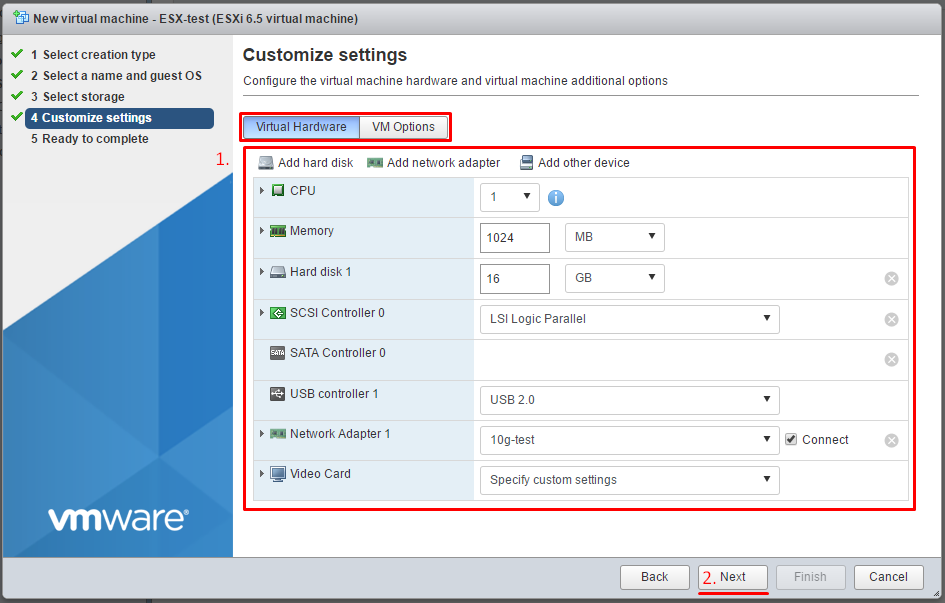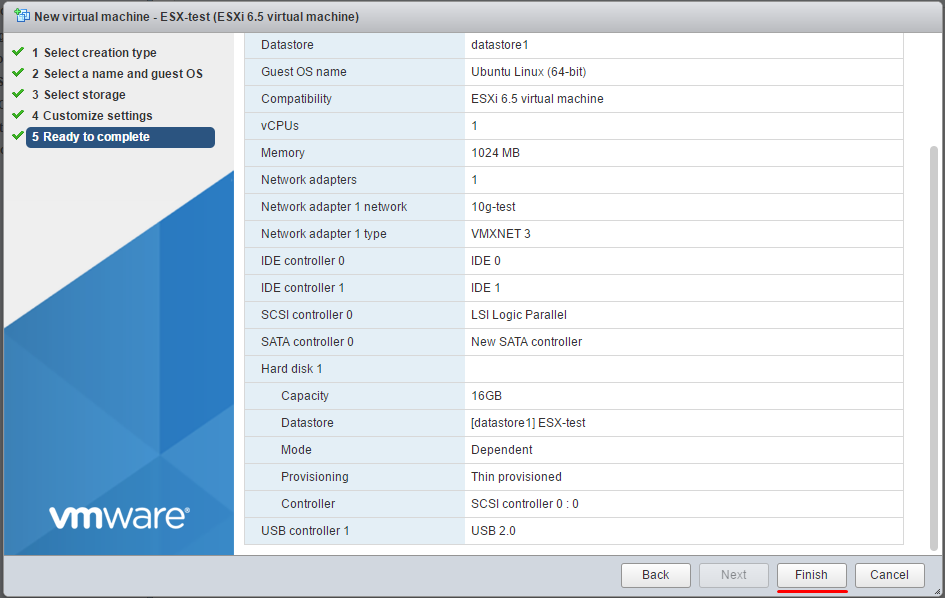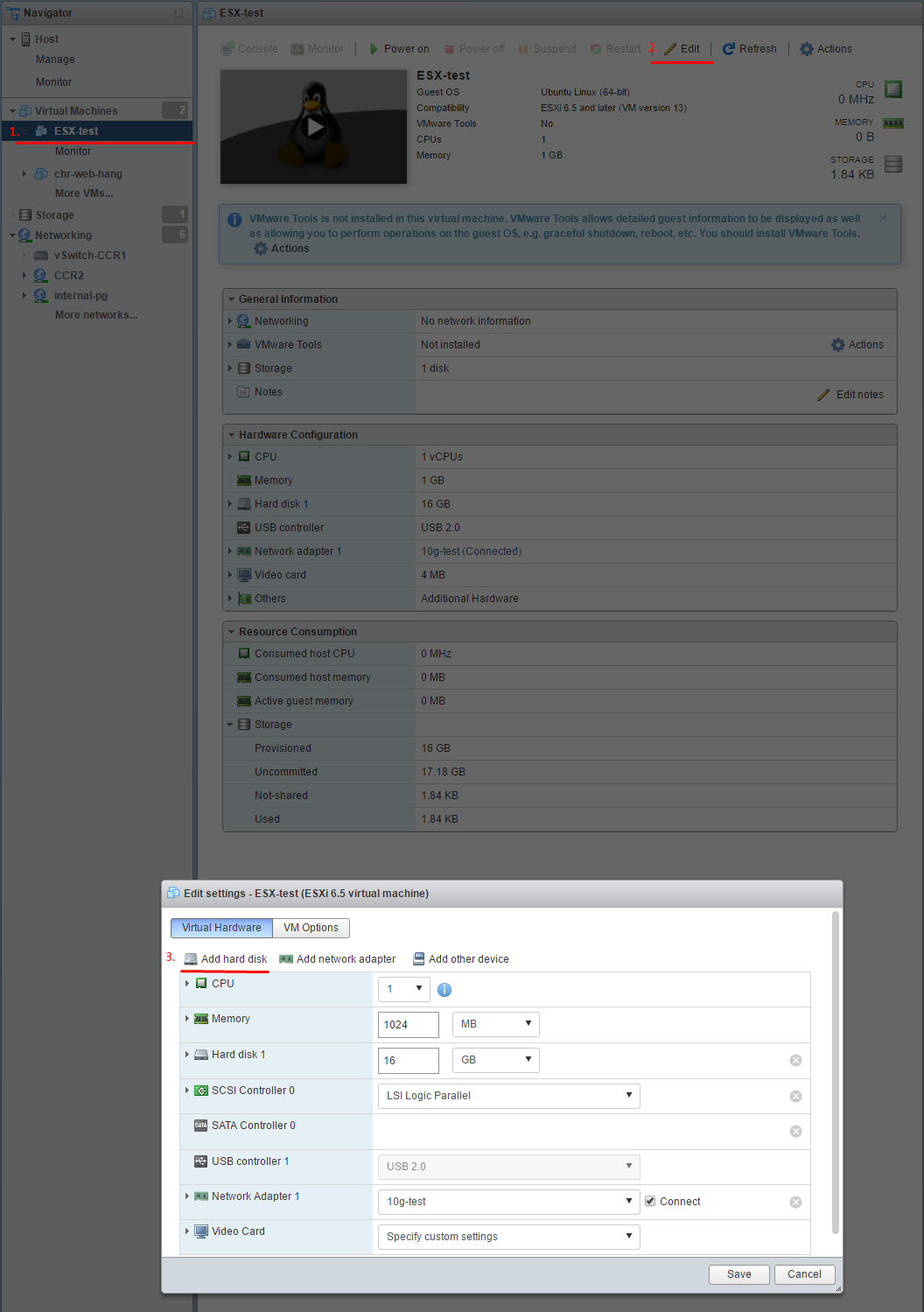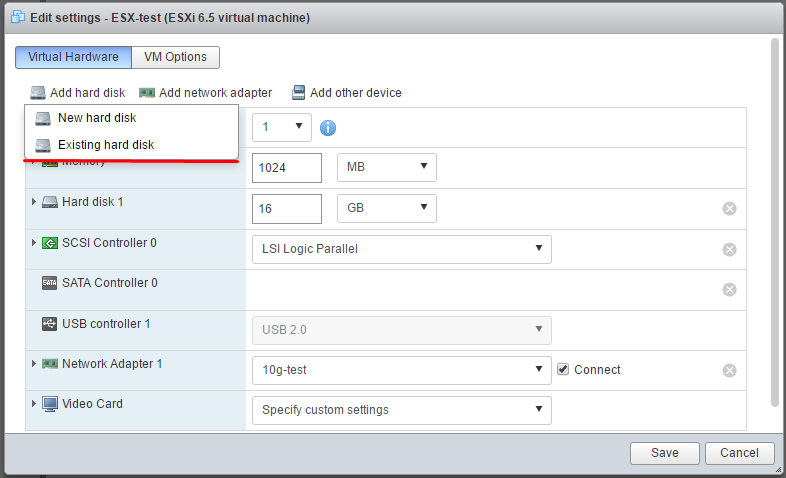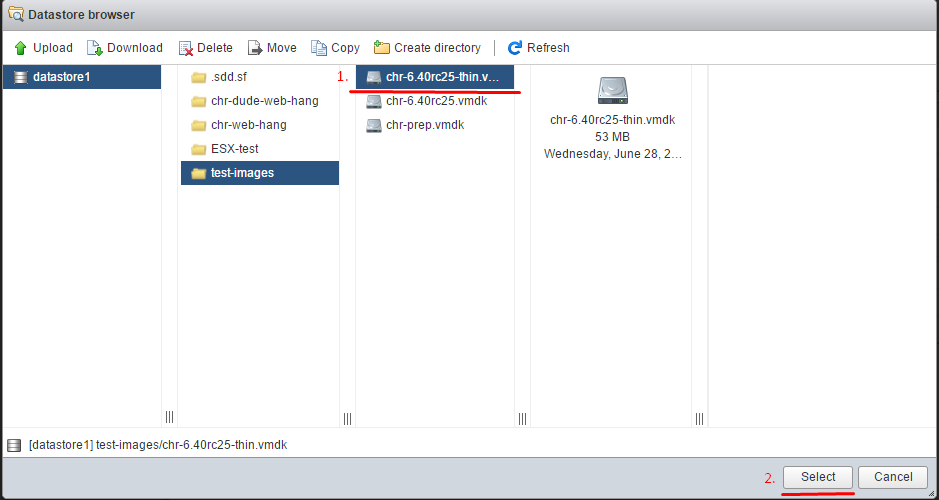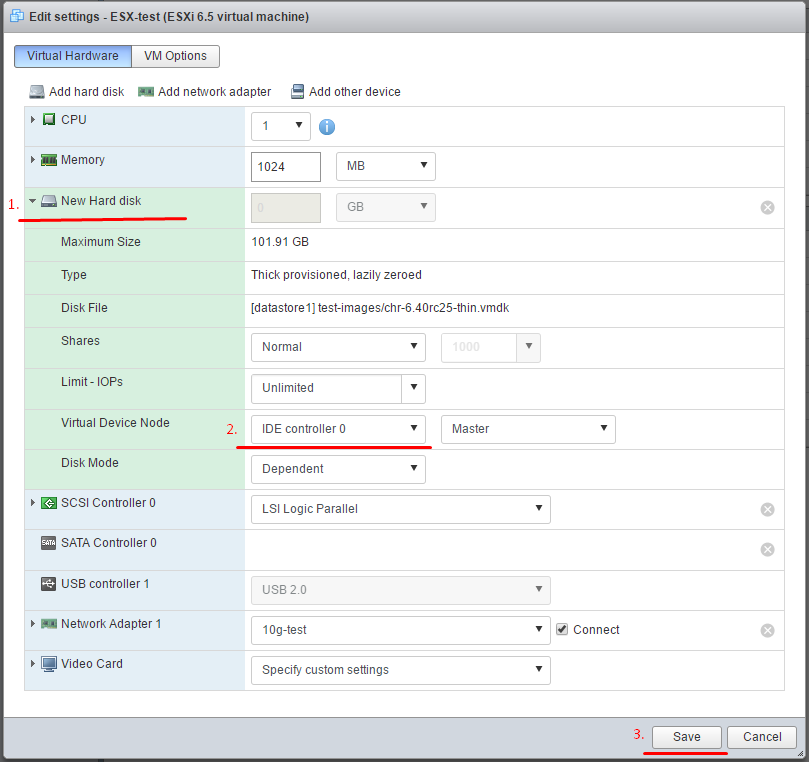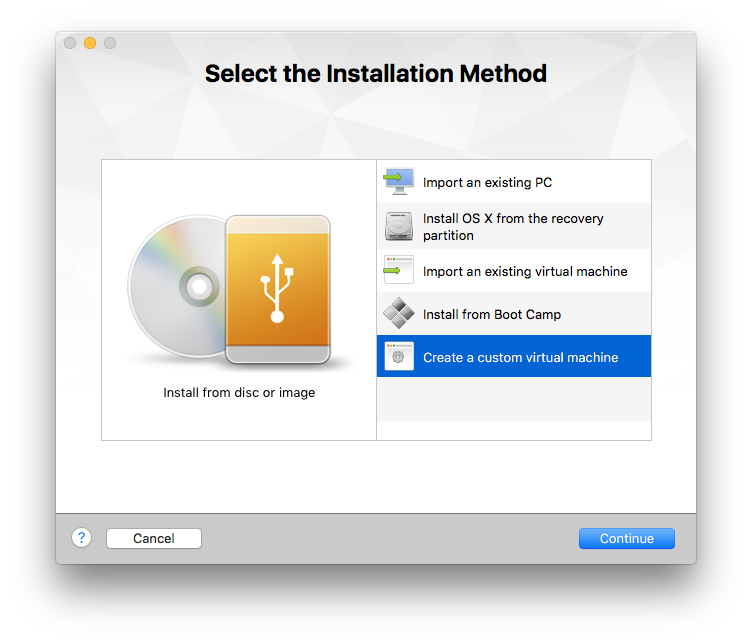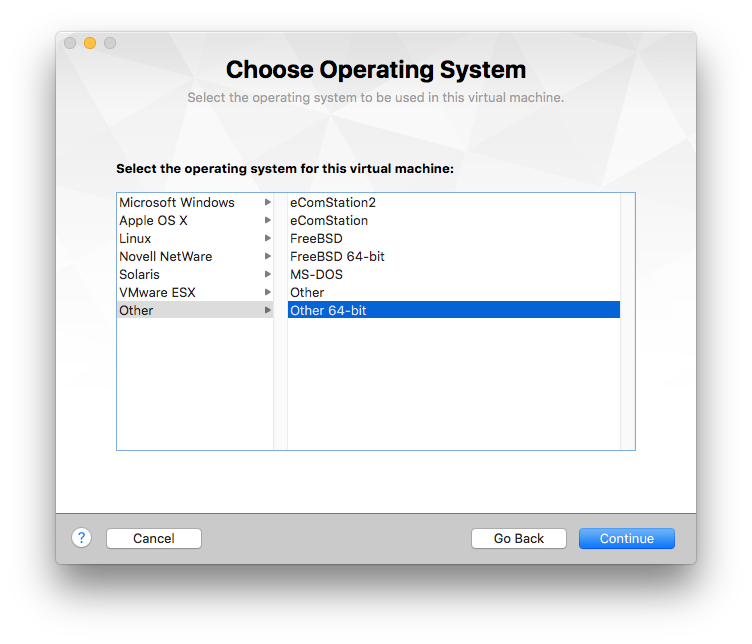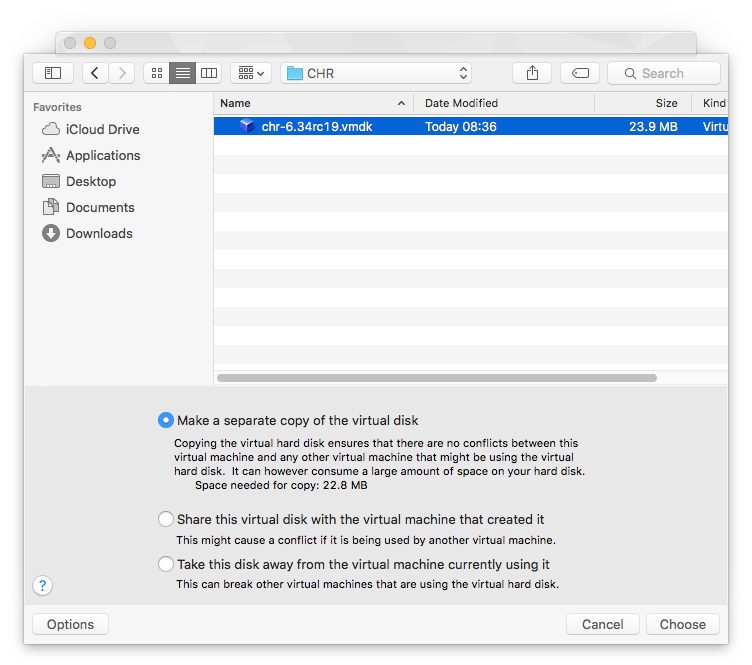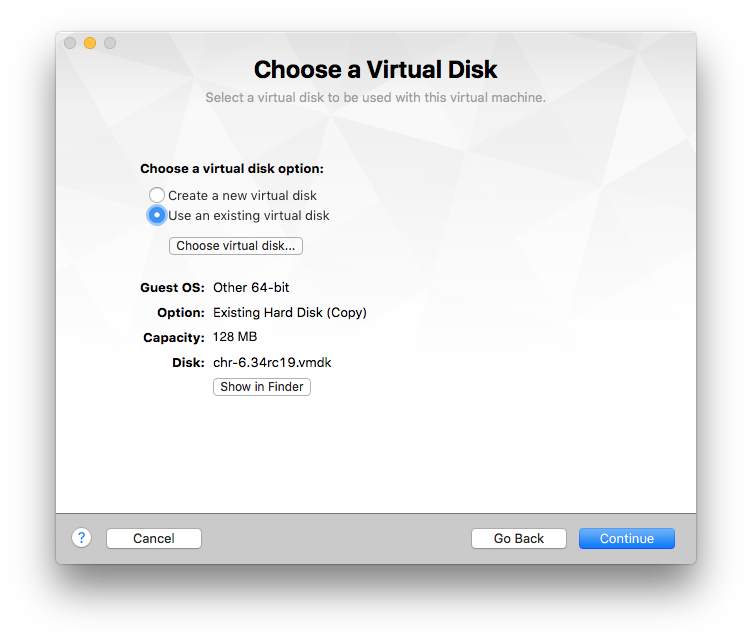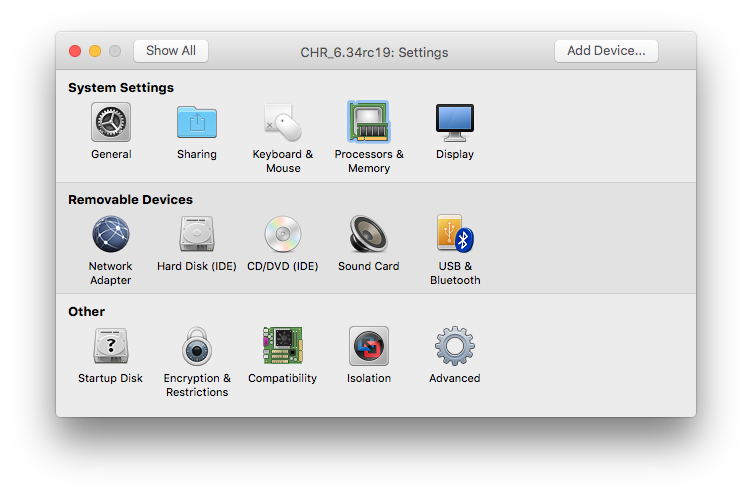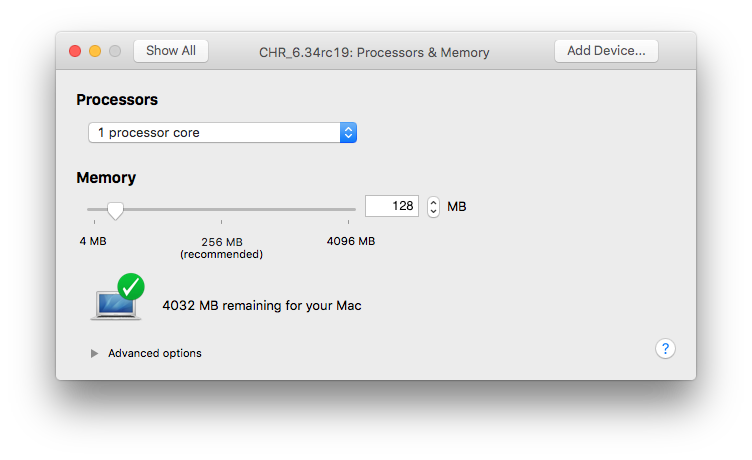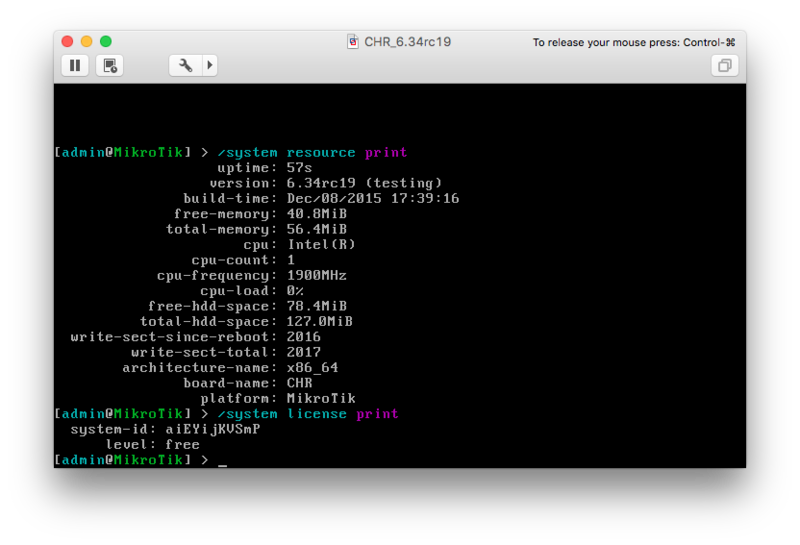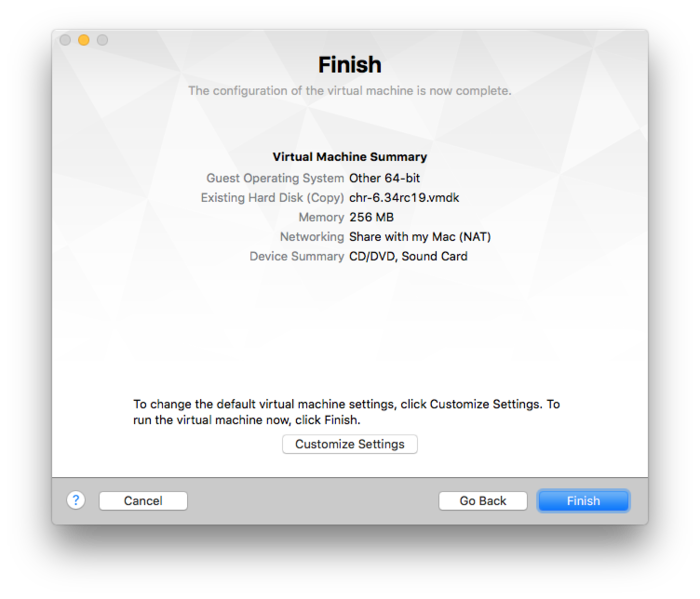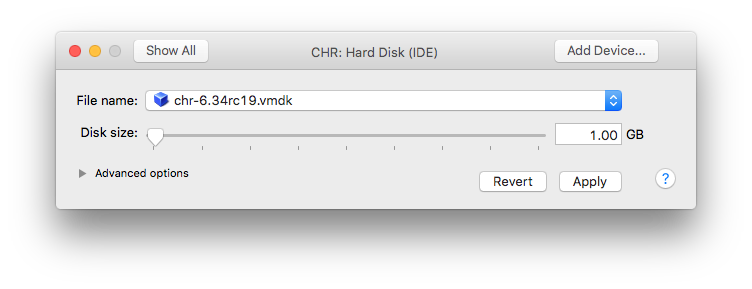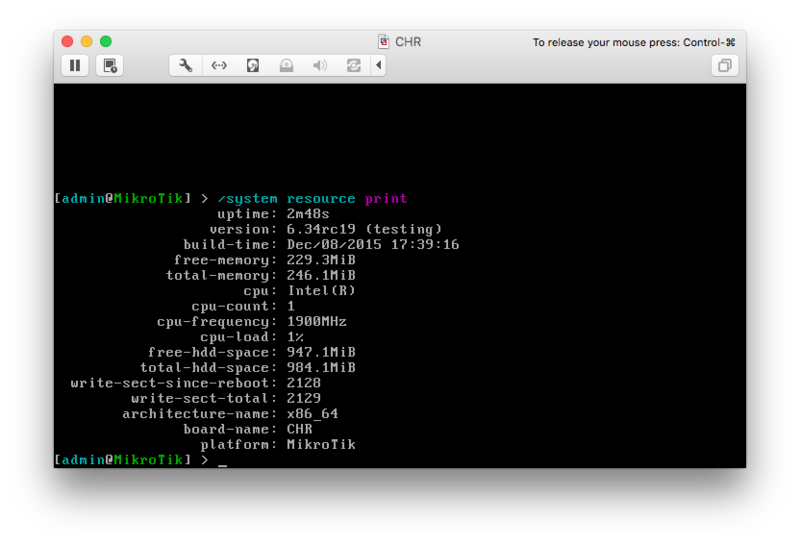نحوه نصب میکروتیک در VMware
در این آموزش نحوه نصب میکروتیک در VMware را قدم به قدم توضیح داده ایم .
نکته : مراحل در نسخه های قدیمی ESX یا هنگام استفاده از کلاینت vSphere مشابه خواهد بود.
- مرحله اول
image CHR را در هاست ESX/ESXi خود آپلود کنید.
- مرحله دوم :
از طریق ssh به هاست ESX خود متصل شوید و به دایرکتوری که این تصویر را در آن آپلود کرده اید بروید.
سپس تصویر را به تصویری که برای استفاده با ESX مناسب تر است تبدیل کنید.
محل تصویر: /vmfs/volumes/(Volume id)/
تبدیل:
vmkfstools -i oldfile.vmdk newfile.vmdk -d thin
- مرحله دوم – 1 :
در صورت نیاز image را Expand کنید.
vmkfstools -X 512M newfile.vmdk
- مرحله سوم
VM جدید ایجاد کنید و این image موجود را به آن پیوست کنید.
توجه: برای دیسک سیستم باید از کنترلر IDE استفاده کنید!
فقط دیسک های اضافی را می توان به کنترلرهای مختلف SCSI پشتیبانی شده متصل کرد.
- مرحله پنجم :
ماشین مجازی را استارت کنید.
نحوه نصب میکروتیک در VMWare Fusion
در این آموزش نحوه نصب میکروتیک در VMWare fusionرا قدم به قدم توضیح داده ایم .
- مرحله اول :
- مرحله دوم :
- مرحله سوم :
- مرحله چهارم : فایلی را که از صفحه دانلود mikrotik.com دانلود کرده اید انتخاب کنید. (VMDK image)
- مرحله پنجم :
- مرحله ششم : به طور پیش فرض VMWare از 256 مگابایت رم استفاده می کند، در صورت نیاز اندازه را تنظیم کنید، هر اندازه ای که از 128 مگابایت شروع شود می تواند برای RouterOS استفاده شود.
- مرحله هفتم : اندازه رم را تنظیم کنید.
- مرحله هشتم :
- مرحله نهم :
به طور پیش فرض تصویر دیسک CHR 128 مگابایت است.
اگر فضای ذخیره سازی بیشتری مورد نظر است، می توانید هارد دیسک مجازی را گسترش دهید.
برای انجام این کار، Customize Settings را انتخاب کنید. توجه داشته باشید.
باید قبل از اجرای اول انجام شود.
- مرحله دهم :
هارد دیسک را انتخاب کنید و اندازه دیسک جدید را تنظیم کنید.
- مرحله یازدهم :
برای مطالعه مطالب مشابه نحوه نصب میکروتیک در VMware اینجا کلیک کنید.